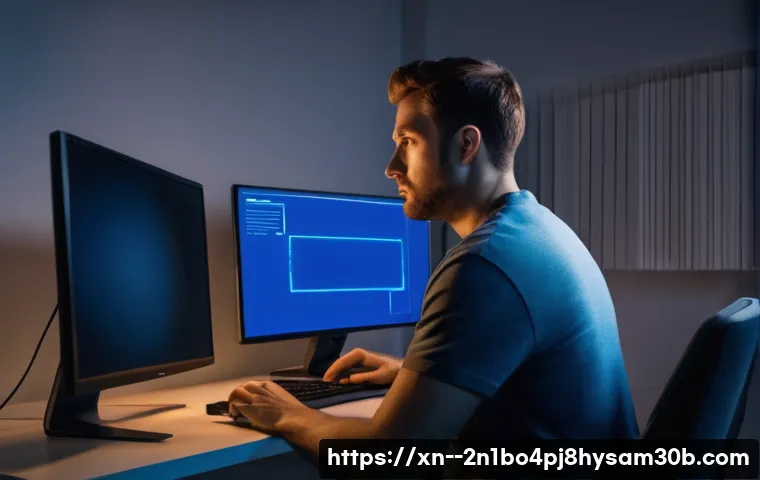안녕하세요, IT 고민 해결사 멀티 랜테스터기입니다! 💻 여러분, 갑자기 작업하던 컴퓨터 화면이 파랗게 변하면서 멈춰버리는 끔찍한 경험, 다들 한 번쯤 있으시죠? 정말 중요한 보고서를 작성 중이거나, 친구들과 신나게 게임을 즐기는 도중에 이런 일이 생긴다면 그야말로 멘붕이 따로 없을 겁니다.

특히, 낯설고 어려운 ‘DEVICE_DRIVER_MISMATCH’라는 메시지까지 뜬다면 어디서부터 손대야 할지 막막해지기 마련인데요. 최근 윈도우 업데이트 이후나 새로운 하드웨어를 설치한 뒤에 이런 드라이버 충돌 문제로 골머리를 앓는 분들이 부쩍 늘어난 것 같아요. 저도 예전에 비슷한 상황을 겪으면서 소중한 데이터를 날릴 뻔했던 아찔한 기억이 있답니다.
단순히 드라이버 버전이 맞지 않아서 생기는 문제라고 하기엔 해결 과정이 너무 복잡하게 느껴질 때가 많죠. 하지만 걱정 마세요! 오늘은 이 지긋지긋한 ‘DEVICE_DRIVER_MISMATCH’ 오류가 왜 발생하고, 제가 직접 다양한 방법들을 시도해 본 끝에 찾아낸 확실한 해결책들까지, 여러분의 PC를 다시 안정적으로 되돌릴 모든 비법을 아낌없이 풀어놓으려 합니다.
자, 그럼 이제 여러분의 컴퓨터를 괴롭히는 이 미스터리한 오류의 실체를 파헤치러 저와 함께 떠나볼 준비되셨나요? 🕵️♀️
블루스크린과의 아찔한 조우, 왜 ‘DEVICE_DRIVER_MISMATCH’가 뜰까요?
드라이버 불일치, 업데이트와 새 하드웨어의 미묘한 충돌
요즘 PC를 사용하다 보면 윈도우 업데이트나 새로운 주변 기기 연결 후에 갑자기 파란 화면이 뜨면서 ‘DEVICE_DRIVER_MISMATCH’ 오류 메시지를 띄우는 경우가 정말 많아졌죠. 저도 얼마 전까지만 해도 멀쩡하던 외장 그래픽카드를 교체하고 나서 이런 현상을 겪었어요.
드라이버는 운영체제와 하드웨어 사이의 다리 역할을 하는 소프트웨어인데, 이 다리가 삐걱거리거나 서로 다른 다리가 동시에 놓이면서 혼란이 생기는 거라고 생각하시면 돼요. 주로 오래된 드라이버가 새 윈도우 버전과 호환되지 않거나, 시스템이 여러 버전의 드라이버를 동시에 인식하려 할 때 발생하곤 합니다.
특히 윈도우 업데이트가 자동으로 이루어지면서 기존에 잘 작동하던 드라이버가 새로운 시스템과 충돌하는 상황도 자주 목격되는데요, 이건 마치 제가 예전에 쓰던 오래된 스마트폰 앱이 새로운 OS에서 갑자기 작동을 멈추는 것과 비슷한 경험이랄까요? 단순히 “업데이트하면 다 좋아진다”는 고정관념 때문에 더 당황스러울 때가 많아요.
이럴 때마다 혹시 중요한 자료가 날아갈까 봐 가슴이 철렁 내려앉는 건 저뿐만이 아닐 거예요.
하드웨어 문제일 수도 있다는데, 내 PC는 괜찮을까?
‘DEVICE_DRIVER_MISMATCH’ 오류가 단순히 소프트웨어적인 문제로만 발생하는 건 아니랍니다. 때로는 하드웨어 자체의 문제나 물리적인 연결 불량으로 인해 드라이버가 제대로 작동하지 못해 발생하는 경우도 있어요. 예를 들어, 그래픽카드나 사운드카드 같은 특정 장치에 문제가 생겼는데, 윈도우가 그 장치를 제대로 인식하지 못하거나 오류를 처리하는 과정에서 드라이버 충돌이 일어나는 거죠.
제가 예전에 PC를 조립하다가 그래픽카드를 완전히 고정하지 않고 부팅했다가 비슷한 블루스크린을 만났던 적이 있었는데, 그때는 정말 식은땀이 줄줄 흘렀습니다. 또, 드물긴 하지만 메모리 불량이나 메인보드의 문제로 인해 시스템 전반의 불안정성이 커지면서 드라이버 오류를 유발하기도 한다고 하네요.
이런 상황에서는 드라이버 재설치나 업데이트만으로는 해결이 어렵고, 직접 하드웨어 점검을 해보거나 전문가의 도움을 받아야 할 수도 있어서 더 막막하게 느껴질 수 있어요. 그래도 대부분의 경우 드라이버 문제이니 너무 큰 걱정부터 하실 필요는 없습니다.
드라이버 문제, 혼자서도 할 수 있는 확실한 해결책들
장치 관리자에서 드라이버 롤백 및 업데이트 시도하기
자, 그럼 이제 본격적으로 이 지긋지긋한 블루스크린을 잡으러 가볼까요? 가장 먼저 시도해볼 수 있는 방법은 역시 윈도우의 ‘장치 관리자’를 활용하는 겁니다. 윈도우 키 + X를 누르고 메뉴에서 ‘장치 관리자’를 선택하면 내 PC에 연결된 모든 하드웨어 장치와 그 드라이버 상태를 한눈에 볼 수 있어요.
만약 최근에 어떤 드라이버를 업데이트하고 나서 문제가 생겼다면, 해당 장치를 찾아 마우스 오른쪽 버튼을 클릭하고 ‘속성’으로 들어간 다음 ‘드라이버’ 탭에서 ‘드라이버 롤백’을 시도해 보세요. 이게 마치 타임머신을 타고 과거로 돌아가는 것과 같은 효과를 줘서, 이전의 안정적인 드라이버 버전으로 되돌릴 수 있답니다.
만약 롤백 옵션이 비활성화되어 있거나 드라이버가 오래된 것 같다고 느껴진다면, ‘드라이버 업데이트’를 눌러 최신 버전으로 업데이트를 시도해 보는 것도 좋습니다. 윈도우가 자동으로 검색해서 적합한 드라이버를 찾아줄 때도 있지만, 제조사 웹사이트에서 직접 다운로드하여 수동으로 설치하는 것이 더 확실할 때도 많아요.
제가 예전에 그래픽카드 드라이버 문제로 고생했을 때, 제조사 홈페이지에서 최신 드라이버를 직접 받아서 설치하니 거짓말처럼 문제가 해결됐던 경험이 있습니다.
오래된 드라이버 찌꺼기 완벽하게 청소하기: DriverStore Explorer
PC를 오래 사용하거나 여러 번 드라이버를 업데이트하다 보면, 시스템에 불필요한 오래된 드라이버 파일들이 쌓이기 마련입니다. 이 찌꺼기들이 충돌을 일으켜 ‘DEVICE_DRIVER_MISMATCH’ 오류의 원인이 되기도 해요. 마치 제가 집 청소를 게을리하면 어디선가 먼지가 쌓여 알레르기를 유발하는 것처럼 말이죠.
이럴 때 아주 유용하게 쓸 수 있는 도구가 바로 ‘DriverStore Explorer (RAPR)’이라는 프로그램입니다. 이 프로그램은 윈도우에 남아있는 오래된 드라이버 패키지를 깔끔하게 정리해 주는 역할을 합니다. 사용법도 정말 간단해요.
DriverStore Explorer 를 다운로드하고 실행한 다음, ‘오래된 드라이버 선택’ 옵션을 클릭하고 ‘드라이버 삭제’ 버튼을 누르면 끝입니다. 불필요한 드라이버들을 한방에 날려버릴 수 있죠. 저는 이 프로그램을 주기적으로 사용해서 PC를 쾌적하게 유지하고 있는데, 확실히 드라이버 관련 문제가 줄어드는 걸 체감했어요.
물론, 어떤 드라이버를 지워야 할지 잘 모르겠다면 신중하게 접근해야 하지만, 대부분의 경우 오래된 드라이버는 과감하게 삭제해도 무방하답니다.
최후의 보루, 안전 모드에서 문제 해결하기
만약 블루스크린 때문에 윈도우 부팅 자체가 안 되거나, 부팅 후에도 계속 문제가 발생해서 정상적인 작업을 할 수 없다면 ‘안전 모드’로 부팅해서 문제 해결을 시도해야 합니다. 안전 모드는 최소한의 드라이버와 프로그램만으로 윈도우를 시작하는 모드라서, 드라이버 충돌 문제를 진단하고 해결하기에 아주 좋습니다.
윈도우 10 이나 11 에서 안전 모드로 진입하는 방법은 여러 가지가 있는데, 가장 일반적인 방법은 PC 부팅 중에 전원 버튼을 몇 번 강제로 껐다 켜서 ‘자동 복구’ 화면으로 진입한 다음 ‘문제 해결’> ‘고급 옵션’> ‘시작 설정’> ‘안전 모드’를 선택하는 겁니다.
안전 모드에서는 앞서 설명드린 드라이버 롤백이나 제거 작업을 훨씬 수월하게 진행할 수 있어요. 저도 예전에 PC가 완전히 먹통이 됐을 때, 안전 모드로 겨우 진입해서 문제가 되는 드라이버를 제거하고 나서야 다시 정상 부팅을 할 수 있었던 아찔한 기억이 있답니다. 이때는 정말 한 줄기 빛 같았죠!
꼼꼼한 드라이버 관리로 블루스크린 완벽 예방하기
주기적인 드라이버 업데이트와 시스템 복원 지점 활용
블루스크린과의 이별을 원한다면 평소에 드라이버 관리를 꾸준히 해주는 것이 정말 중요합니다. 제가 경험한 바로는, 문제가 터지고 나서 수습하는 것보다 미리미리 예방하는 게 훨씬 스트레스도 덜하고 시간도 절약되더라고요. 가장 기본적이면서도 중요한 것이 바로 주기적인 드라이버 업데이트입니다.
특히 그래픽카드나 메인보드 칩셋 드라이버처럼 시스템 성능에 큰 영향을 주는 드라이버들은 항상 최신 상태를 유지해 주는 것이 좋아요. 보통 제조사 홈페이지나 전용 소프트웨어(예: NVIDIA GeForce Experience, AMD Radeon Software)를 통해 쉽게 업데이트할 수 있습니다.
그리고 또 하나, 윈도우 ‘시스템 복원 지점’ 기능을 적극적으로 활용하는 것을 강력히 추천합니다. 중요한 업데이트나 새로운 소프트웨어를 설치하기 전에 시스템 복원 지점을 만들어 두면, 만약 문제가 발생했을 때 복원 지점으로 되돌려서 시스템을 이전 상태로 안전하게 되돌릴 수 있거든요.
이건 마치 중요한 작업을 시작하기 전에 백업을 해두는 것과 같아서, 만약의 사태에 대비하는 든든한 보험 같은 역할을 해줍니다. 제가 예전에 어떤 프로그램 설치 후 시스템이 완전히 엉망이 된 적이 있었는데, 그때 만들어뒀던 복원 지점 덕분에 순식간에 문제를 해결했던 적이 있죠.

하드웨어별 드라이버 문제, 이렇게 대응해요!
‘DEVICE_DRIVER_MISMATCH’는 특정 하드웨어 드라이버에서 발생하는 경우가 많습니다. 특히 그래픽카드와 사운드카드 드라이버가 말썽을 부리는 일이 잦은데요. 제 경험상 그래픽카드는 화면 깜빡임, 게임 튕김, 심지어는 아예 화면이 안 나오는 블랙스크린을 유발하기도 하고, 사운드카드는 소리가 안 나거나 지직거리는 노이즈를 발생시키곤 합니다.
이럴 때는 해당 장치의 드라이버를 집중적으로 점검해야 해요. 그래픽카드 드라이버의 경우, DDU(Display Driver Uninstaller)라는 프로그램을 사용해서 기존 드라이버를 완전히 제거한 후 제조사 웹사이트에서 최신 버전을 새로 설치하는 것이 효과적입니다.
사운드 드라이버는 장치 관리자에서 ‘소리, 비디오 및 게임 컨트롤러’를 확인하고, 오디오 장치를 마우스 우클릭하여 드라이버를 업데이트하거나 제거 후 재설치하는 방법을 시도해볼 수 있습니다.
| 드라이버 유형 | 주요 증상 | 해결 방법 (경험 기반) |
|---|---|---|
| 그래픽 카드 드라이버 | 화면 깨짐, 깜빡임, 게임 중 튕김, 블루스크린 (dxgmms2.sys 등) |
|
| 사운드 카드 드라이버 | 소리 안 남, 지직거리는 노이즈, 헤드셋/스피커 인식 불가 |
|
| 칩셋 드라이버 | 전반적인 시스템 불안정, USB 장치 인식 불량, 알 수 없는 장치 |
|
이 외에도 윈도우 업데이트 이후에 문제가 생겼다면, 업데이트된 드라이버가 기존 시스템과 호환되지 않아서 발생할 가능성이 높아요. 이때는 윈도우 업데이트 기록을 확인해서 최근에 설치된 업데이트를 제거하거나, 해당 업데이트로 인해 문제가 생긴 드라이버를 롤백해 보는 것이 좋습니다.
제가 겪어보니 윈도우가 자동으로 설치하는 드라이버가 때로는 오히려 문제를 일으킬 때가 있더라고요.
불가피한 상황, 전문가의 손길이 필요할 때
자가 해결이 어렵다면, 언제 전문가를 찾아야 할까요?
위에서 소개해 드린 방법들을 다 시도해 봤는데도 ‘DEVICE_DRIVER_MISMATCH’ 오류가 계속 발생하거나, 증상이 더욱 심해진다면 혼자서 해결하기 어려운 상황일 수 있습니다. 특히 블루스크린이 너무 자주 발생해서 윈도우 진입조차 어렵다거나, 특정 하드웨어를 분리했을 때만 PC가 정상 작동하는 등의 명확한 하드웨어 이상 징후가 보인다면 전문가의 도움을 받는 것이 현명해요.
저도 한 번은 모든 방법을 다 써봤는데도 블루스크린이 사라지지 않아서 결국 서비스센터에 맡긴 적이 있었는데, 그때는 메모리 불량이었더라고요. 드라이버 문제인 줄 알았는데 하드웨어 문제였던 거죠. 이런 경우는 일반 사용자가 직접 진단하기 쉽지 않기 때문에, 불필요한 시간 낭비를 줄이고 소중한 데이터를 보호하기 위해서라도 전문가의 도움을 받는 것이 좋습니다.
괜히 혼자 해결하려다 더 큰 문제를 만들 수도 있거든요. AS 센터를 방문하거나, 믿을 수 있는 PC 수리 업체에 문의해서 정확한 진단과 해결책을 찾는 것이 중요합니다.
소중한 데이터는 항상 백업이 최우선!
PC 문제가 발생했을 때 가장 가슴 아픈 순간은 바로 데이터를 잃어버리는 거죠. ‘DEVICE_DRIVER_MISMATCH’ 오류 또한 시스템 불안정으로 인해 언제든 데이터 손실로 이어질 수 있습니다. 그래서 항상 강조하지만, 주기적인 데이터 백업은 선택이 아닌 필수예요.
저는 중요한 자료들은 클라우드 서비스(네이버 MYBOX, Google Drive 등)나 외장 하드에 항상 이중으로 백업해 둡니다. 갑작스러운 블루스크린으로 PC가 먹통이 되어도, 최소한 제 소중한 추억이나 업무 자료들은 안전하게 보관되어 있다는 생각에 마음이 놓이거든요.
만약 블루스크린 때문에 윈도우 진입이 안 되는 상황인데 백업도 안 되어 있다면, 전문가의 도움을 받아 데이터를 먼저 복구하는 것이 최우선입니다. 데이터는 한번 잃으면 되돌리기 정말 어렵기 때문에, 평소에 미리미리 백업 습관을 들이는 것이 가장 중요하다고 제가 늘 말씀드리고 싶어요.
글을 마치며
휴, 정말이지 이 골치 아픈 ‘DEVICE_DRIVER_MISMATCH’ 블루스크린 문제를 해결하고 나면 컴퓨터가 다시 태어난 것 같은 기분이 들어요. 제가 직접 겪어보고 이런저런 방법을 다 시도해보면서 느낀 건, 결국 꾸준한 관심과 작은 노력들이 내 소중한 PC를 건강하게 지키는 가장 확실한 길이라는 거예요. 혹시 지금 이 글을 읽는 여러분도 같은 문제로 밤잠 설치고 계시다면, 제가 알려드린 꿀팁들이 조금이나마 도움이 되셨기를 진심으로 바랍니다. 컴퓨터 앞에서 좌절하지 말고, 한 단계씩 차근차근 해결해나가면 분명히 멋지게 성공하실 수 있을 거예요!
알아두면 쓸모 있는 정보
1. 윈도우 재설치 전에 꼭 중요한 파일은 외장하드나 클라우드에 백업해두세요. 드라이버 문제 해결이 어려울 경우 최후의 수단으로 윈도우를 다시 설치해야 할 수도 있거든요. 제가 예전에 백업 없이 재설치했다가 소중한 사진들을 날렸던 아픈 경험이 있어서 늘 강조하고 싶어요.
2. 메인보드 제조사 홈페이지에서 제공하는 최신 칩셋 드라이버는 시스템의 안정성에 큰 영향을 미치니, 주기적으로 확인하고 업데이트하는 것이 좋습니다. 그래픽카드 드라이버만큼이나 중요하답니다.
3. 사용하지 않는 오래된 주변 기기의 드라이버는 미리 제거해두는 습관을 들이세요. 나중에 불필요한 충돌을 예방하고 시스템 자원도 아낄 수 있습니다. 불필요한 프로그램 정리하듯 드라이버도 청소해주는 거죠.
4. 윈도우 업데이트 시 ‘선택적 업데이트’ 항목에 포함된 드라이버는 신중하게 설치하는 것이 좋아요. 때로는 윈도우가 자동으로 설치하는 드라이버가 최신 버전임에도 불구하고 시스템과 충돌을 일으킬 수 있거든요. 저도 자동 업데이트 때문에 한참 고생했던 적이 있어요.
5. 시스템 안정화에 도움을 주는 프로그램이나 툴을 잘 활용하는 것도 좋은 방법입니다. 예를 들어, 윈도우 기본 디스크 정리 도구나 시스템 파일 검사기(sfc /scannow) 같은 것들을 주기적으로 사용하면 자잘한 오류를 미리 방지할 수 있습니다.
중요 사항 정리
오늘 우리가 함께 살펴본 ‘DEVICE_DRIVER_MISMATCH’ 오류는 주로 드라이버 불일치나 충돌, 간혹 하드웨어 문제로 인해 발생하는 블루스크린의 한 종류입니다. 이 문제를 해결하기 위해서는 크게 네 가지 해결책을 기억하는 것이 중요해요. 첫째, 윈도우 ‘장치 관리자’를 통해 문제가 되는 드라이버를 롤백하거나 최신 버전으로 업데이트하는 기본적인 조치입니다. 저도 이 방법으로 많은 문제를 해결했었죠. 둘째, ‘DriverStore Explorer’와 같은 전문 도구를 활용해서 시스템에 쌓인 오래된 드라이버 찌꺼기를 깨끗하게 청소하는 것이 생각보다 중요해요. 불필요한 파일들이 충돌을 일으키는 주범이 될 때가 많거든요. 셋째, 만약 정상 부팅조차 어렵다면 ‘안전 모드’로 진입하여 문제 해결을 시도해야 합니다. 저처럼 정말 막다른 골목에 몰렸을 때 빛과 같은 존재가 되어줄 거예요. 마지막으로, 블루스크린을 완벽하게 예방하기 위해서는 주기적인 드라이버 업데이트와 ‘시스템 복원 지점’ 활용이 필수적이라는 점을 꼭 명심해주세요. 무엇보다 중요한 건 소중한 내 데이터를 잃지 않도록 항상 백업하는 습관을 들이는 것입니다. 만약 이 모든 노력에도 불구하고 문제가 해결되지 않는다면, 망설이지 말고 전문가의 도움을 받는 것이 현명한 선택이라는 것을 잊지 마세요. 이 모든 과정을 통해 여러분의 PC가 늘 쾌적하고 안정적으로 작동하기를 진심으로 응원합니다.
자주 묻는 질문 (FAQ) 📖
질문: ‘DEVICEDRIVERMISMATCH’ 오류는 대체 왜 생기는 건가요? 뭐가 문제인 거죠?
답변: 저도 이 오류 때문에 밤샘 작업하다가 파란 화면 보고 정말 놀랐던 적이 많아요. 이 오류는 주로 컴퓨터의 하드웨어(그래픽 카드, 사운드 카드, 네트워크 어댑터 등)를 제어하는 ‘드라이버’ 소프트웨어 간에 문제가 생겼을 때 발생합니다. 가장 흔한 원인은 윈도우 업데이트가 진행되면서 기존 드라이버와 새로운 시스템 파일 사이에 호환성 문제가 생기는 경우예요.
예를 들어, 윈도우가 최신 버전으로 업데이트됐는데, 여러분의 그래픽 카드 드라이버는 아직 옛날 버전을 고집하고 있다면 서로 소통이 안 돼서 충돌이 일어나는 거죠. 간혹 새로 설치한 하드웨어의 드라이버가 다른 드라이버와 부딪히거나, 기존 드라이버 파일이 손상되었을 때도 이런 일이 생길 수 있답니다.
마치 잘 달리던 자동차의 바퀴가 갑자기 다른 방향으로 굴러가려고 하는 상황과 비슷하다고 보시면 돼요. 그래서 컴퓨터가 “어라? 이 드라이버는 나랑 안 맞는데?” 하면서 블루스크린을 띄우는 거죠.
질문: 그럼 이 지긋지긋한 ‘DEVICEDRIVERMISMATCH’ 오류, 어떻게 해결해야 하나요? 제가 할 수 있는 방법이 있을까요?
답변: 물론이죠! 제가 직접 여러 방법을 시도해보고 효과를 봤던 해결책들을 알려드릴게요. 저처럼 당황하지 마시고 차근차근 따라 해보세요.
1. 최근 드라이버 롤백 또는 재설치: 만약 특정 드라이버 업데이트 이후에 오류가 발생했다면, 문제가 생긴 드라이버를 이전 버전으로 되돌리거나 아예 삭제한 다음 다시 설치해보세요. ‘장치 관리자’에 들어가서 해당 장치를 찾은 다음, ‘속성’에서 ‘드라이버 롤백’ 옵션을 사용하거나, 드라이버를 제거하고 제조사 웹사이트에서 최신 드라이버를 직접 다운로드받아 설치하는 것이 좋습니다.
제가 경험한 바로는 윈도우 자동 업데이트로 설치된 드라이버보다 제조사 홈페이지에서 직접 받은 드라이버가 훨씬 안정적인 경우가 많았어요. 2. 윈도우 업데이트 확인 및 문제 해결사 실행: 윈도우 자체의 문제일 수도 있으니, 윈도우 업데이트가 최신 상태인지 확인하고, 문제가 있다면 ‘설정 > 시스템 > 문제 해결’에서 ‘윈도우 업데이트 문제 해결사’를 실행해보세요.
의외로 간단하게 해결될 때도 있더라고요. 3. 클린 부팅 시도: 특정 프로그램이나 서비스가 드라이버와 충돌하는 경우도 있습니다.
이럴 땐 필수적이지 않은 시작 프로그램과 서비스를 비활성화하고 윈도우를 시작하는 ‘클린 부팅’을 해보면 원인을 찾을 수 있어요. 제가 직접 해보니, 어떤 프로그램이 범인이었는지 찾아내서 그 프로그램만 제거하는 방식으로 해결하기도 했습니다.
질문: 오류 때문에 윈도우 부팅조차 안 되는데, 이럴 때도 해결할 수 있는 방법이 있을까요?
답변: 네, 맞아요! 가장 난감한 상황이죠. 저도 이런 경우에 정말 애를 먹었는데요.
부팅이 안 될 때는 ‘안전 모드’를 활용해야 합니다. 1. 안전 모드로 진입: 컴퓨터를 켜자마자 F8 키를 연타하거나, 윈도우 로고가 뜨기 전에 전원 버튼을 3~4 번 반복해서 강제로 껐다 켜면 ‘고급 부팅 옵션’으로 진입할 수 있어요.
거기서 ‘문제 해결 > 고급 옵션 > 시작 설정’을 선택하고 ‘안전 모드’로 부팅하세요. 안전 모드는 최소한의 드라이버와 서비스만으로 윈도우를 시작하기 때문에, 대부분의 드라이버 충돌 문제에도 불구하고 부팅이 가능할 거예요. 2.
안전 모드에서 드라이버 조치: 안전 모드로 진입했다면 Q2 에서 설명해 드린 드라이버 롤백이나 재설치 방법을 시도해 보세요. 문제가 되는 드라이버를 찾아 제거하고, 컴퓨터를 다시 시작하면 정상적으로 부팅될 가능성이 높습니다. 3.
시스템 파일 검사 및 시스템 복원: 안전 모드에서도 해결이 어렵다면, 손상된 윈도우 시스템 파일을 복구하기 위해 ‘명령 프롬프트’에서 명령어를 입력해 시스템 파일 검사를 시도해 볼 수 있어요. 아니면 오류가 발생하기 전 시점으로 시스템을 되돌리는 ‘시스템 복원’ 기능을 사용하는 것도 좋은 방법입니다.
이 방법들을 저도 자주 사용하는데, 침착하게 시도하면 분명 해결책을 찾을 수 있을 겁니다!